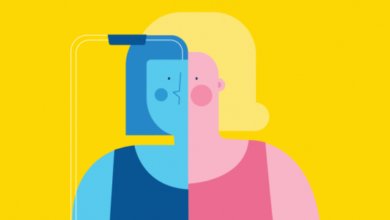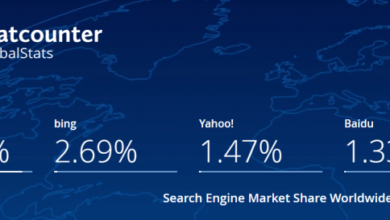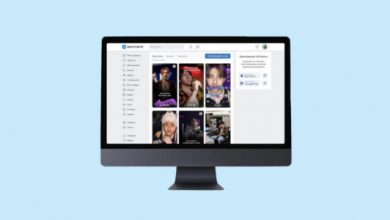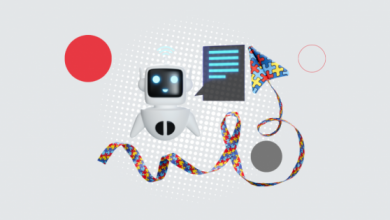Как красиво оформить сообщество в ВК: пошаговая инструкция оформления группы ВКонтакте, шаблоны дизайна и примеры обложек для паблика
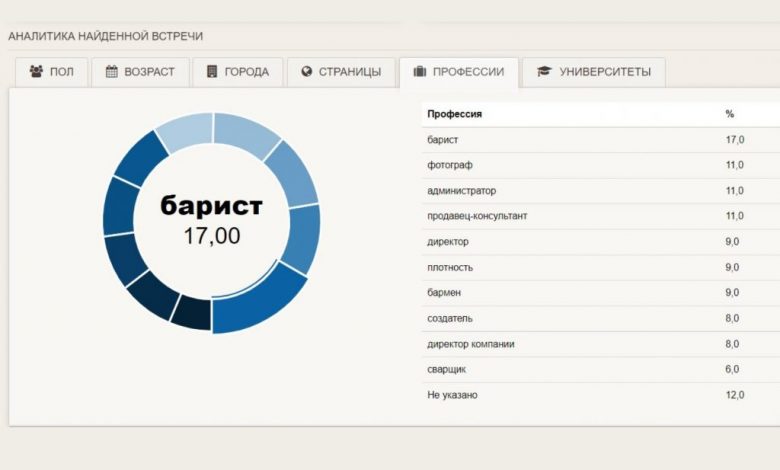
С чего начать работу
Хотелось бы сразу приступить к демонстрации стильных картиночек, но для начала нужно решить более насущные вопросы – зачем и для кого мы создаем страницу.
Постановка цели
Спросите себя «для чего мне сообщество, какую функцию для бизнеса оно будет выполнять?».
Ответы могут быть самими разнообразными:
- прямые продажи;
- повышение узнаваемости бренда или торговой марки;
- PR-акция перед запуском нового продукта;
- работа над репутацией компании;
- получение дополнительного трафика на сайт;
- организация коммуникации и оперативной обратной связи с уже действующими клиентами;
- работа по HR-направлению – привлечение в компанию потенциальных сотрудников.
Выбирать что-то одно необязательно, паблик может решать целый комплекс задач. Но от цели зависит буквально все – от типа страницы до цветового оформления постов.
Определение целевой аудитории
Чтобы разработать дизайн, который понравится пользователям, нужно представлять, как выглядит потенциальный подписчик. Чем интересуется, какие у него ценности и приоритеты, что он хочет получить от вашего продукта или услуги. В этом помогут:
В этом помогут:
- Разговор с отделом продаж и изучение обратной связи от покупателей.
- Маркетинговые исследования: опросы, анализ аудитории конкурентов, фокус-группы.
- Специальные сервисы для просчета аудитории в соцсетях. Например, парсер Pepper.ninja на основе краткой информации о бизнесе предоставляет отчет о демографических характеристиках и профессиональной деятельности будущих подписчиков.

В итоге у вас должен получиться собирательный портрет человека, которому будет интересна ваша деятельность. Вот критерии, которыми руководствуются при просчете аудитории контент-маркетологи нашей студии. Подробнее об определении ЦА мы уже писали в блоге.
Создание
Вконтакте предлагает несколько вариантов, подходящих под разные цели. Заходим в раздел «Сообщества», нажимаем кнопку «Создать новое» и видим следующее.
«Бизнес», «Тематическое», «Бренд или организация», «Публичная страница» – различные виды пабликов. Нам нужен один из них.
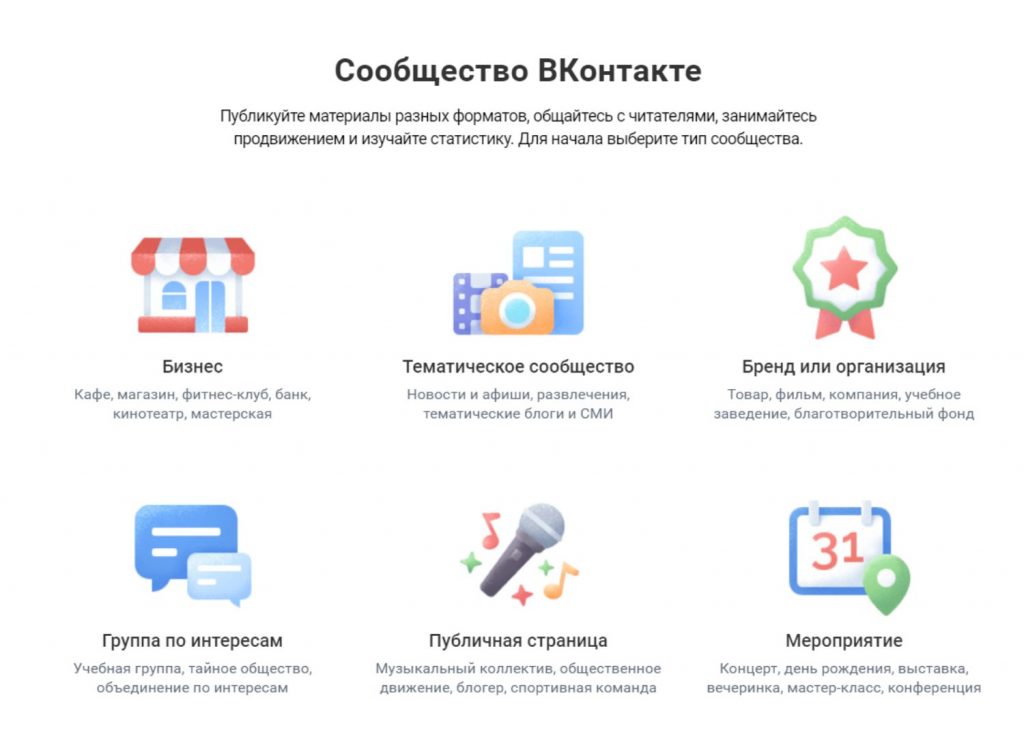
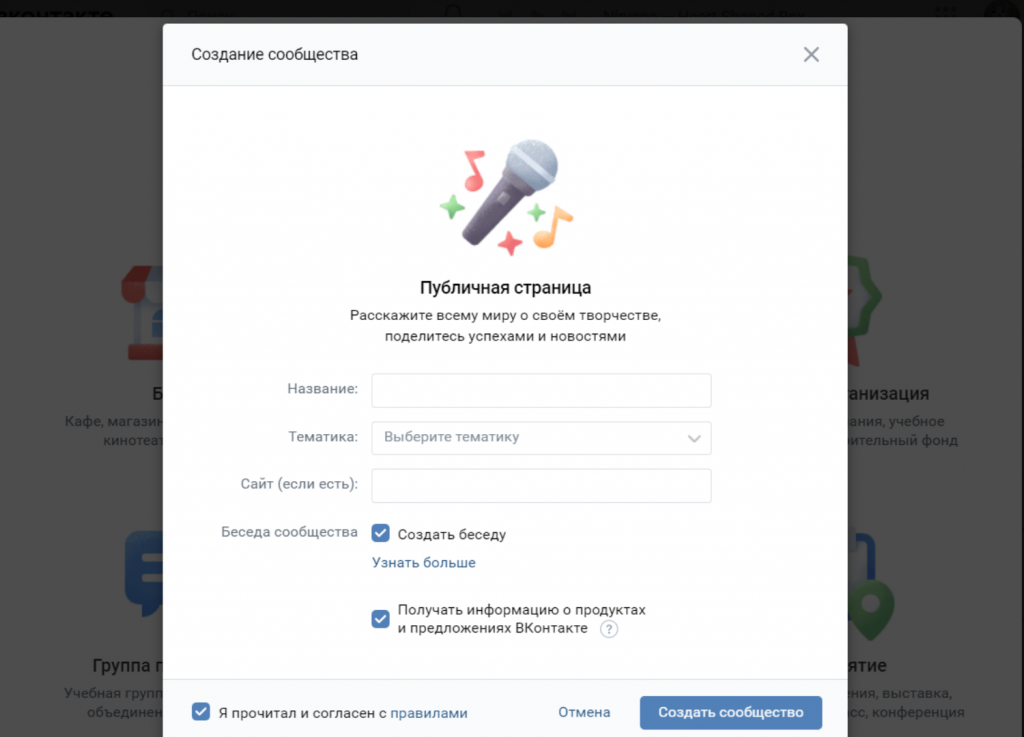
Остается придумать яркое лаконичное название, выбрать тематику из предложенных, указать адрес сайта и нажать красивую синюю кнопку внизу. Готово!
Элементы оформления
Давайте разберем, из каких элементов состоит группа и что важно учесть при создании каждого из них.
1. Аватар
Аватарка – первое, что видят пользователи при поиске. Она должна легко считываться и сразу давать представление о деятельности. Если в паблике установлена обложка, то аватар будет отображаться исключительно в виде маленькой круглой картинки.
Такой формат изображения диктует свои правила.
- Используете шрифты – отдайте предпочтение крупным, читабельным и контрастным по отношению к фону.
- Логотипы и иллюстрации не должны содержать слишком мелких деталей.
- Хотите установить в качестве аватарки фото? Позаботьтесь, чтобы на нем были визуальные образы, имеющие связь с вашим бизнесом. Например, торт для кондитерской или узнаваемая достопримечательность для страницы туроператора. Избегайте заезженных стоковых снимков.
Яркие фото с демонстрацией продукта и простые несложные иллюстрации видны в поиске гораздо лучше, чем миниатюры с детализаций.

- Лого, если компания известная.
- Короткий текст, поясняющий тематику сообщества.
- Смешную картинку или мем, если они соответствуют содержанию страницы.
В борьбе за внимание зрителей в поиске хорошо себя показали изображения с фейковыми элементами – кружками историй и огоньками Прометея. Прием достаточно старый, но все еще эффективный.
Чтобы установить аватар, кликните на него и загрузите подходящее фото.
2.Обложка
Задача главного баннера – привлекать внимание и информировать пользователей. Большой формат позволяет разместить сразу несколько графических элементов: текст, лого, иконки.
Статичная шапка – самый распространенный вариант, имеет вид обычной картинки с соотношением сторон 9:16.
С ее помощью можно продемонстрировать:
- логотип и данные о компании;
- слоган;
- фото продукции;
- контактные данные;
- УТП;
- инфоповоды: акции, распродажи, анонсы мероприятий;
- призывы к действию – «подписывайтесь», «регистрируйтесь сейчас».
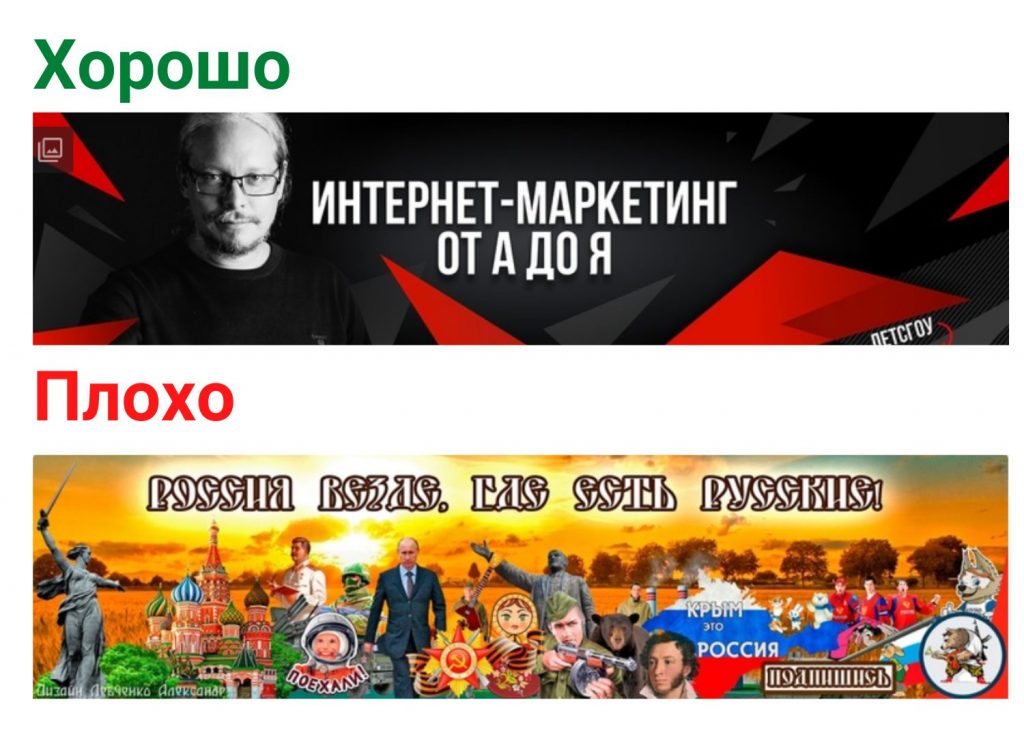
Правила такие же, как и в случае с аватаром – не берите изображения с мелкими деталями и нечеткие шрифты. Живая обложка – до 5 сменяющих друг друга слайдов с короткими видео или фотографиями. Если пользователь нажмёт на анимированную шапку, то раскроет её на весь экран и сможет прослушать ролик со звуком. Но есть минус – просмотр видеообложек доступен только с мобильных устройств.
Для установки зайдите в раздел «Управление» и загрузите горизонтальное изображение или подборку файлов для слайд-шоу.



Отдельно стоит упомянуть динамические обложки – не новый, но крайне полезный прием в оформлении. За их счет можно поднять активность, вовлечь аудиторию во взаимодействие с брендом и повысить ее лояльность. Из минусов – делать их необходимо с помощью сторонних программ. Варианты интерактивов в шапке будут различаться в зависимости от приложения, которое вы используете.
Это могут быть:
- курс валют;
- погода;
- последний подписавшийся;
- самый активный комментатор;
- подписчик-имениник и многое другое.
Подробнее о создании динамических изображений мы расскажем чуть позже в пункте «Форматы и сервисы».
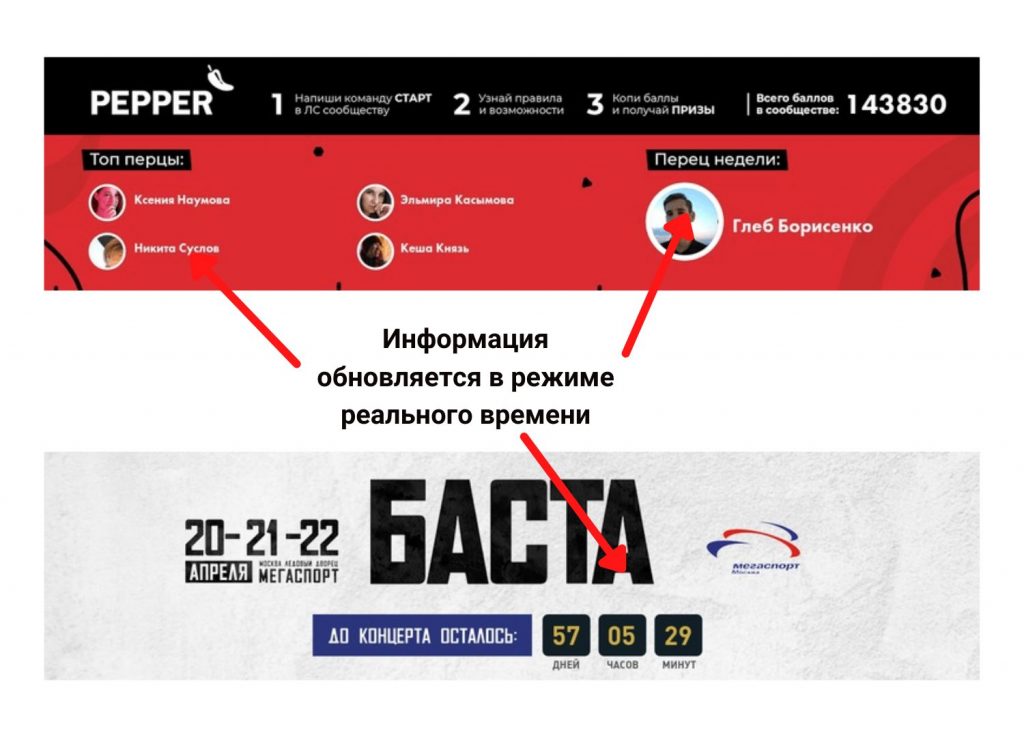
3.Кнопка активного действия
Располагается в верхней части паблика и выделяется ярким синим цветом. Добавив кнопку с призывом, можно значительно увеличить количество целевых действий.
Для подключения зайдите в раздел «Основная информация», выберите действие и текст для демонстрации.
Активная кнопка подходит не всем. Если цель – набрать подписчиков, то ее лучше не подключать, ведь в мобильной версии приложения значок действия заменяет иконку подписки.
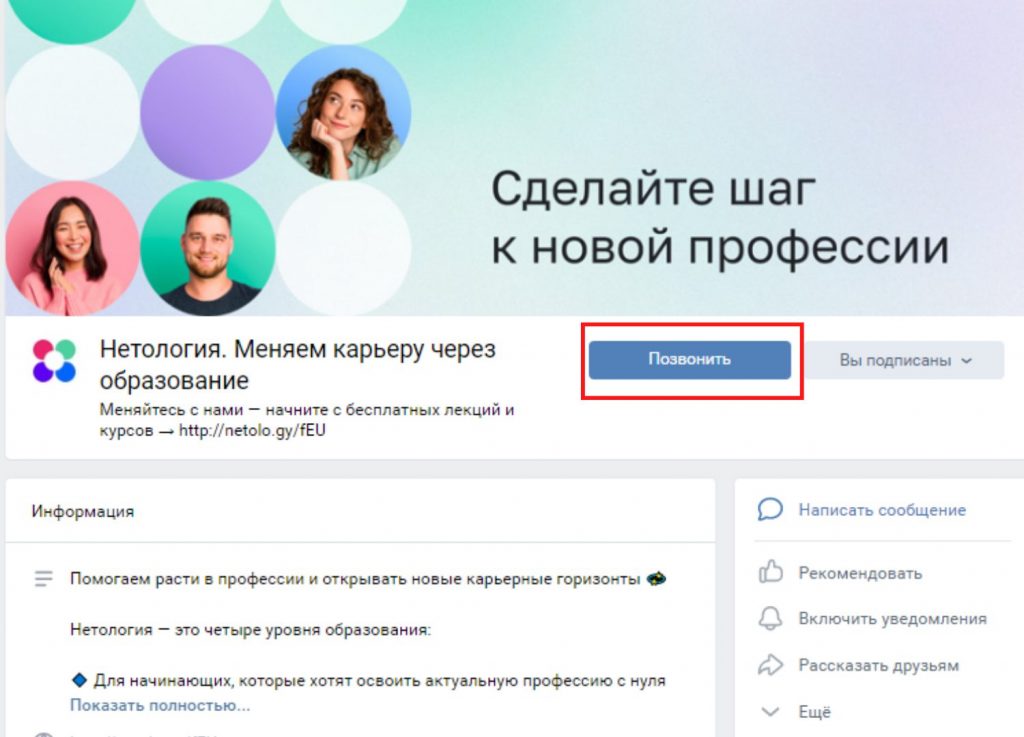
4.Меню
Благодаря ему пользователь сразу отыщет нужную информацию, не тратя время на перелистывание стены.
- Меню ссылок на разделы группы. Его создание не требует особых навыков, достаточно подключить соответствующий пункт в настройках.
Вы можете вести зрителей на форму связи, раздел с товарами или демонстрировать им отзывы. Вот как это будет выглядеть.
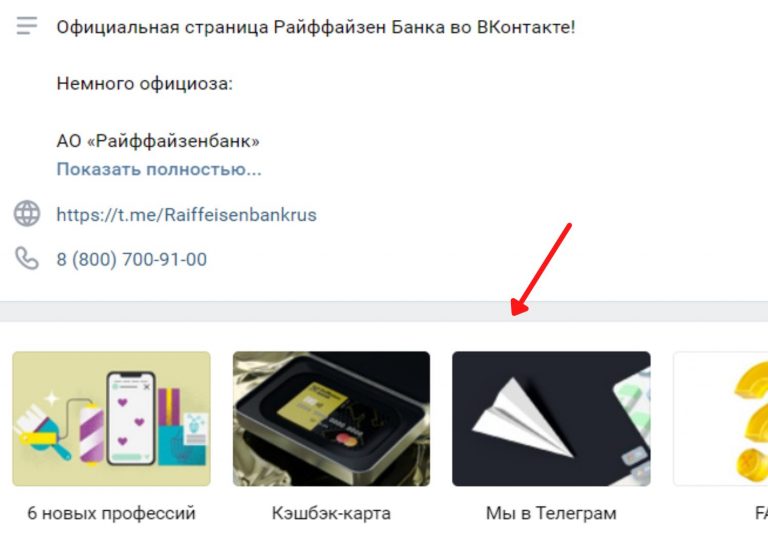
- Меню, созданное с помощью вики-разметки.
Выглядит более профессионально и умеет переадресовывать посетителей не только на разделы сообщества, но и на внешние ресурсы. Подключение такого варианта требует больше усилий, но результат того стоит!
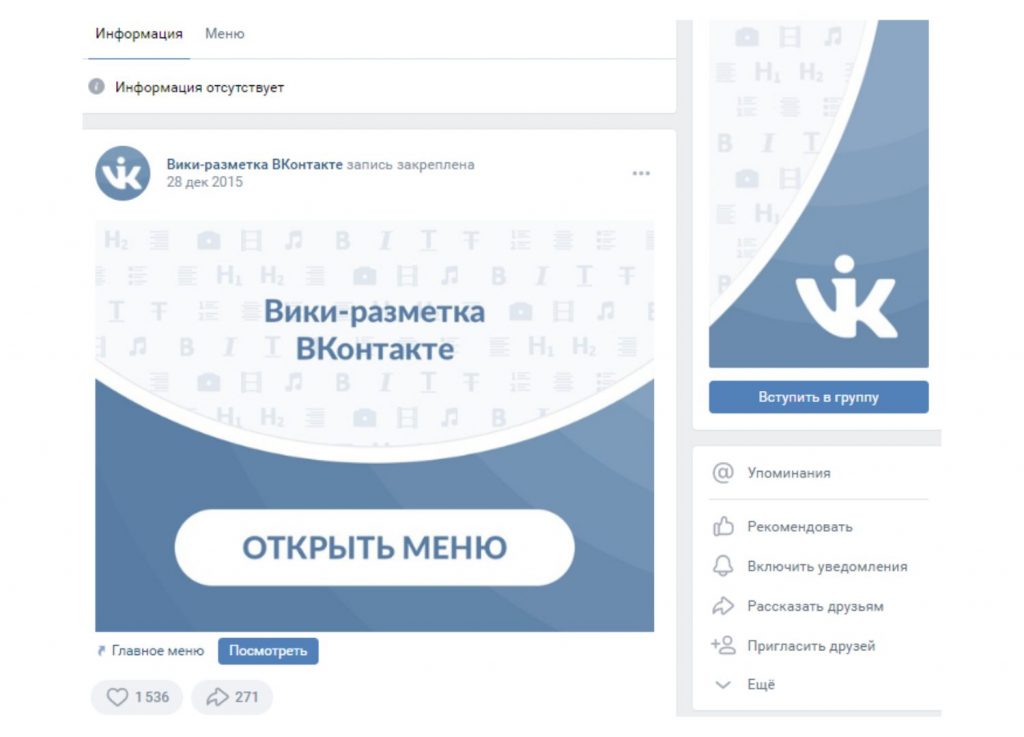
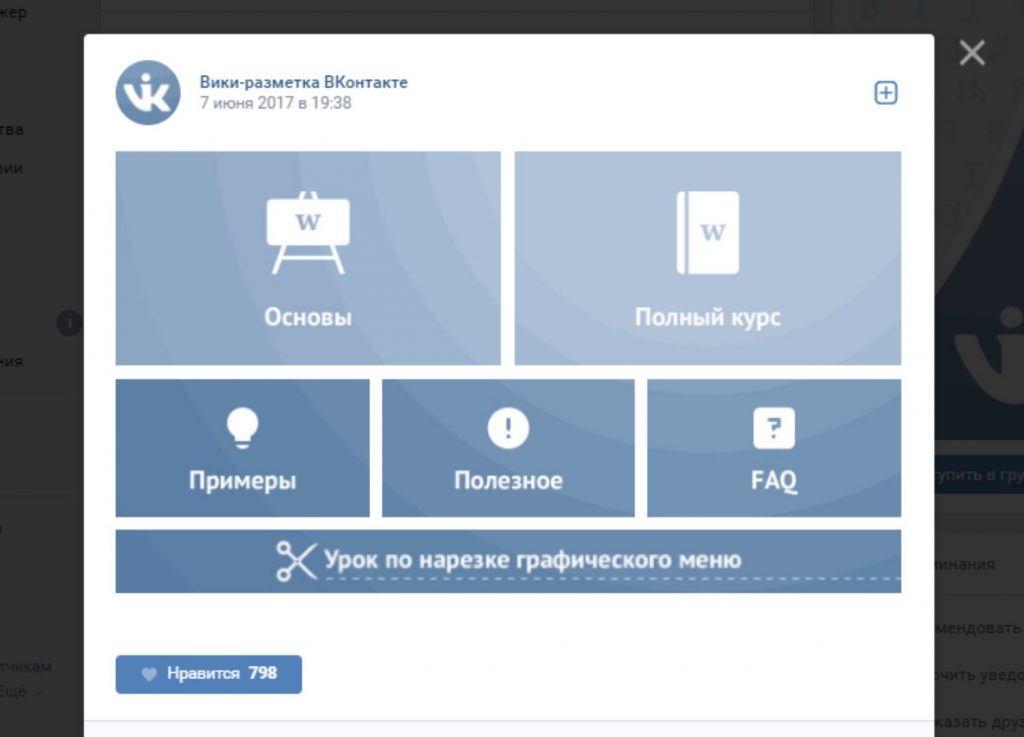
Инструкция по созданию есть в официальной группе Вконтакте.
5. Закрепленный пост
Публикация, которую подписчики видят выше остальных.
В отличие от навигационного раздела и описания, закреп служит для знакомства с часто меняющейся информацией:
- текущими акциями и скидками;
- изменениями в процессе заказа или оплаты;
- часами работы в праздники;
- актуальными новостями.
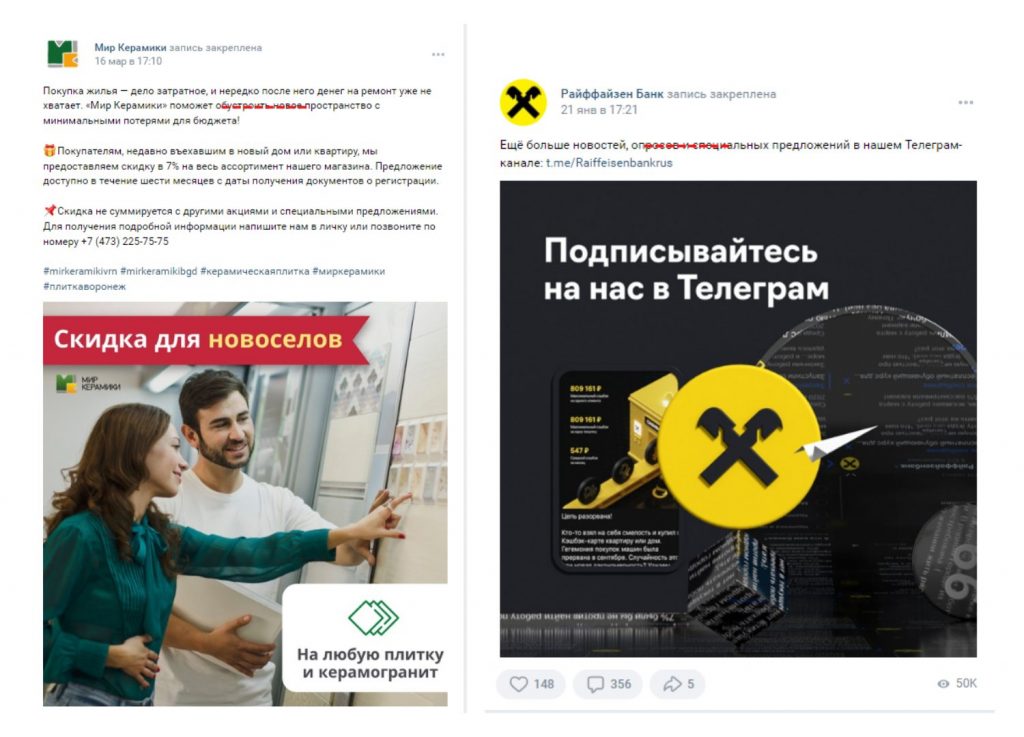
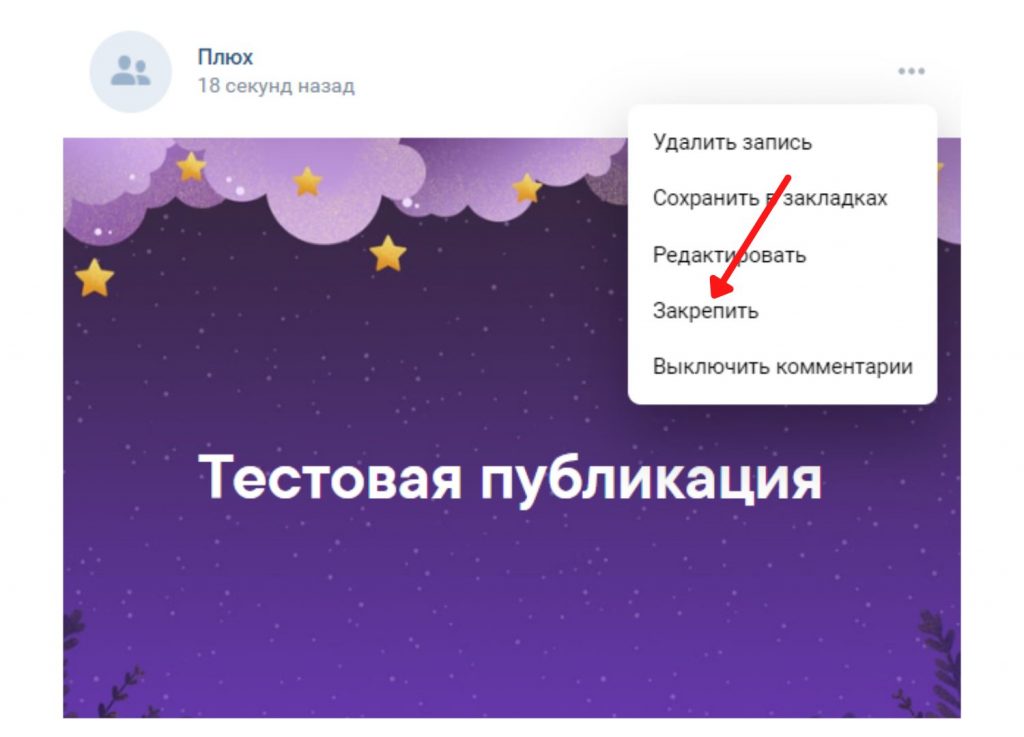
Впрочем, каких-то четких требований к содержимому нет – вы можете закрепить любой пост, который посчитаете важным. Для этого нажмите на значок с тремя точками вверху опубликованной записи. Открепляется публикация аналогичным образом.
6. Виджеты
Виджеты – полезный инструмент для бизнес-сообществ. Помогают расширить функционал страницы, получить больше лидов и сделать ваше представительство в соцсетях заметнее.
Приложения для создания виджетов делятся на три категории.
- «Бизнес» – для автоматизации стандартных процессов: рассылки, чат-боты, прием заказов, сбор пожертвований и многое другое.
- «Развлечения» – для повышения активности: игры, гороскопы, голосования за самого красивого котика.
- «Мероприятия» – для оперативного информирования, например, афиша событий с уведомлениями.
Чтобы добавить виджет, перейдите во вкладку «Управление», нажмите на раздел «Приложения» и выберите подходящее из предложенного списка или каталога.
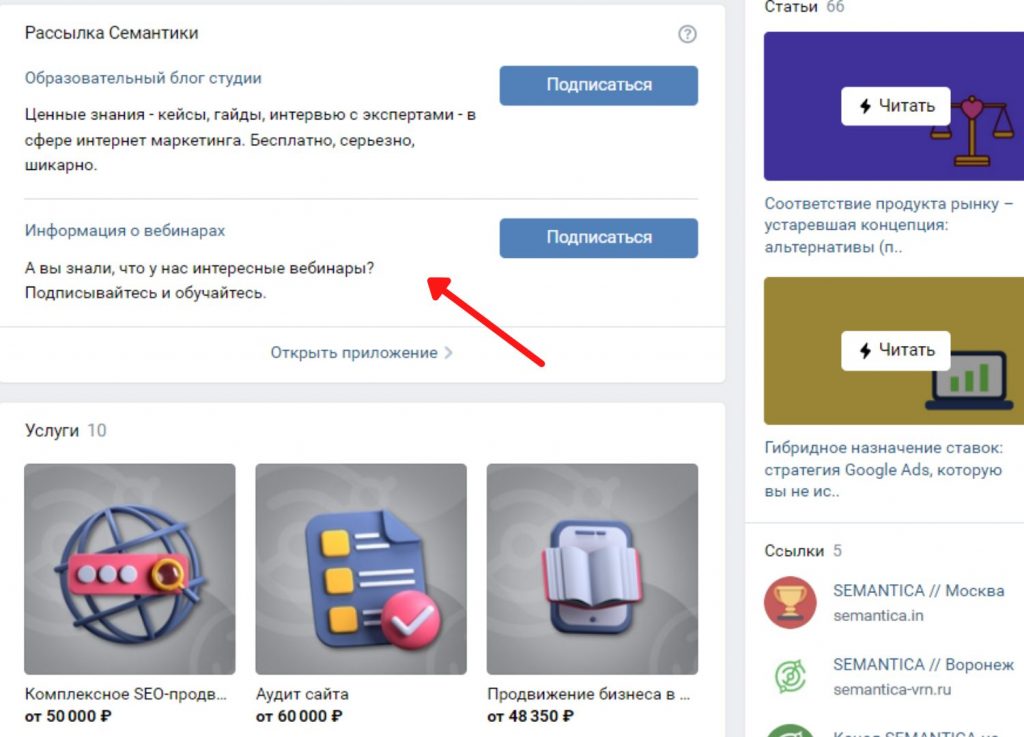
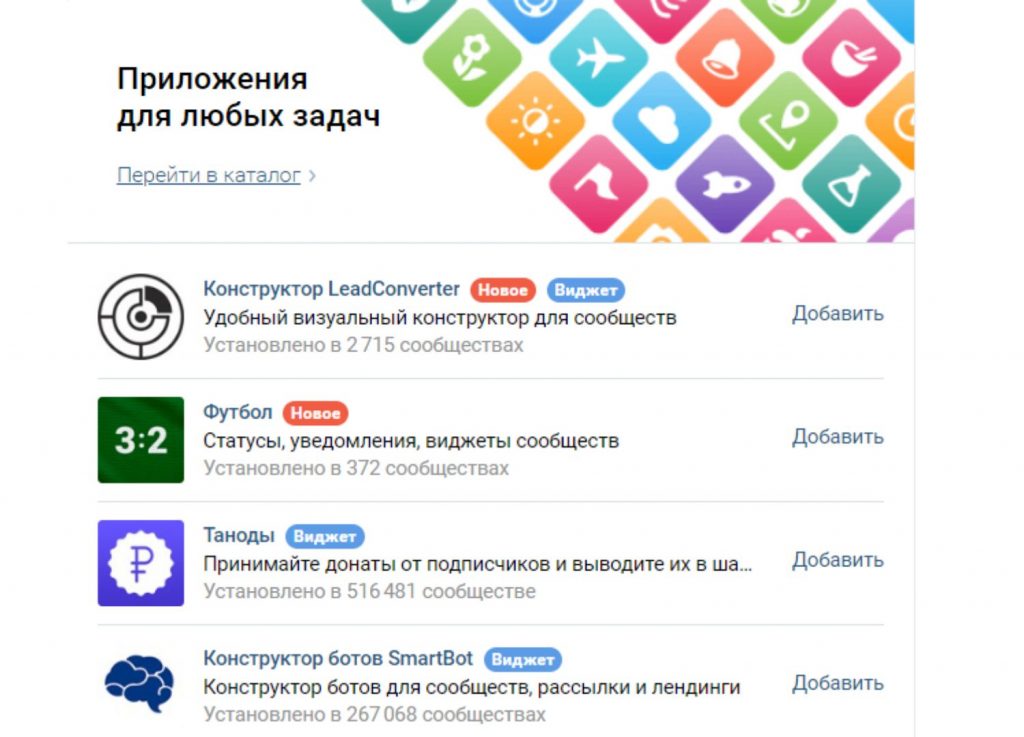
7. Подкасты
Подкасты появились еще четыре года назад и ранее были доступны только крупным официальным ресурсам. Теперь же размещать аудиоподборки можно в любом паблике, если подать заявку.
Разрешение на публикацию получить несложно – достаточно, чтобы записи соответствовали требованиям соцсети. После одобрения заявки модератором отдельный раздел с подкастами появится на странице.
Подробнее о требованиях к аудио и процессе подачи заявки мы поговорим в главе «Оформление подкастов».
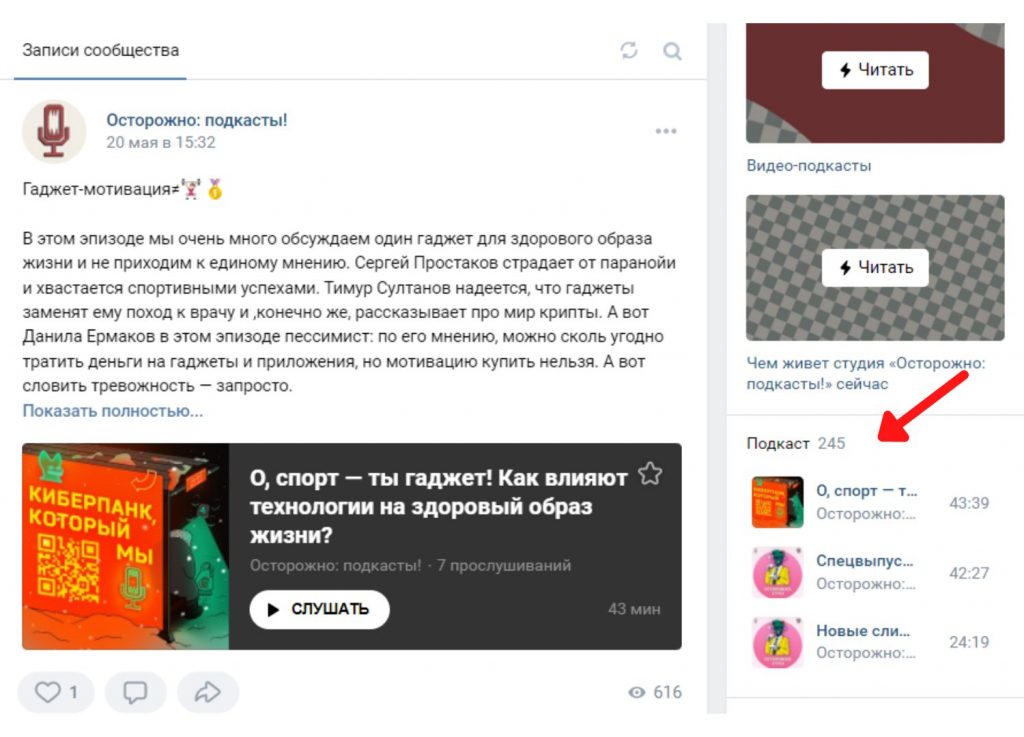
8. Ссылки
Размещаются в правом блоке паблика и ведут пользователя:
- на сайт;
- другие социальные сети проекта;
- контактное лицо;
- чат-бот.
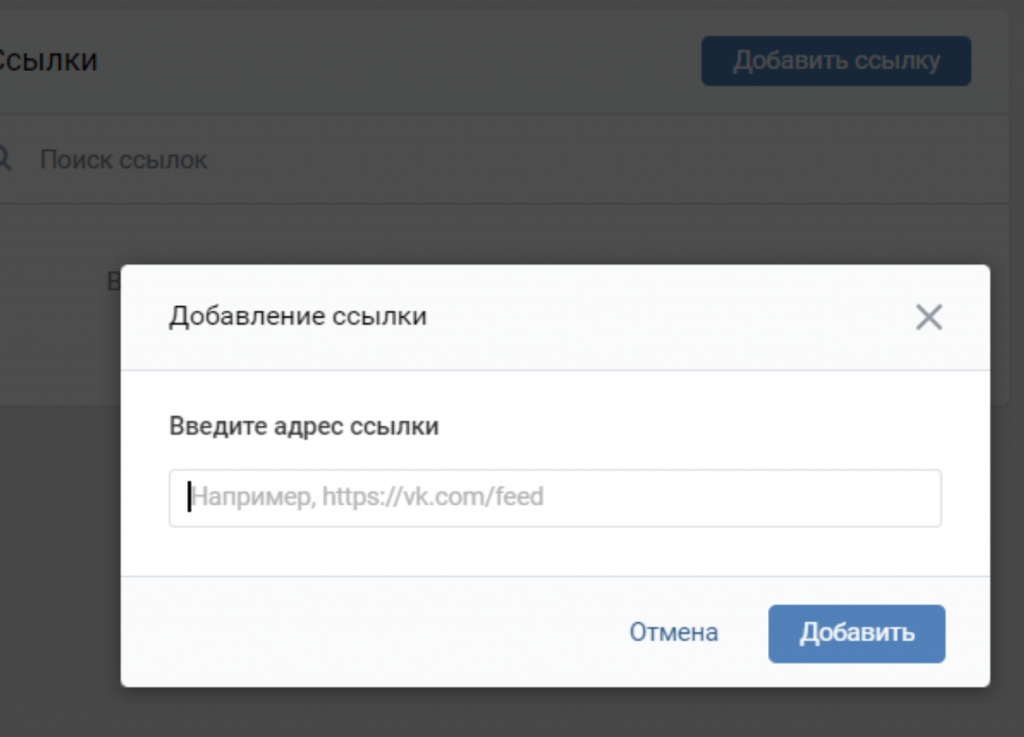
В случае с ботом есть несколько вариантов обращения: задать вопрос, записаться на прием или поделиться информацией. Добавляются ссылки через «Настройки».
Позаботьтесь о том, чтобы миниатюры отображались корректно и по возможности были выполнены в одном стиле.
9.Обсуждения
Позволяют общаться с пользователями на любые темы. С их помощью легко получить обратную связь и повысить вовлеченность. Этот раздел можно сделать закрытым, поместить в него важную информацию и использовать как подпункт меню.
Открыть обсуждения нам предлагают еще на этапе создания страницы. Если вы этого не сделали, ничего страшного – загрузить данный блок можно в любой момент. Зайдите в настройки и выберите нужные вам пункты.
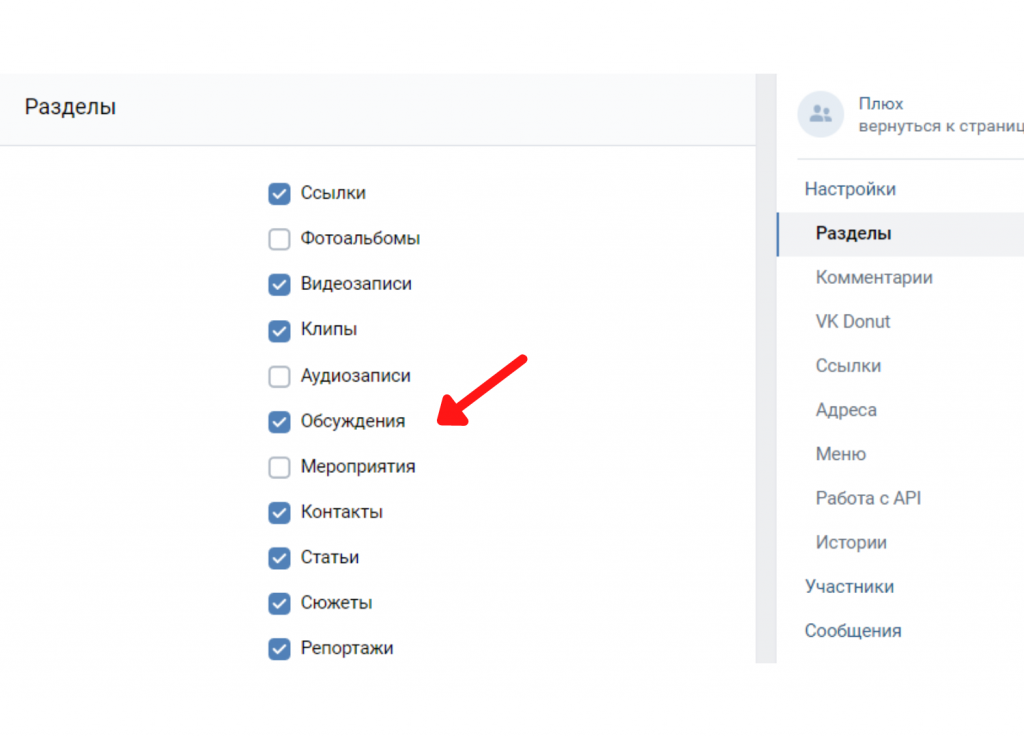
10. Аудио- и видеоальбомы
Чем больше медиаформатов, тем лучше! Если вы хотите делиться с подписчиками оригинальными аудиозаписями или видеороликами, опубликуйте их в отдельных альбомах.
Для публикации музыки найдите раздел с записями. Не видите его на главной? Еще раз проверьте список подключенных разделов. Загрузите аудиофайл, соответствующий требованиям соцсети, и он появится в группе.
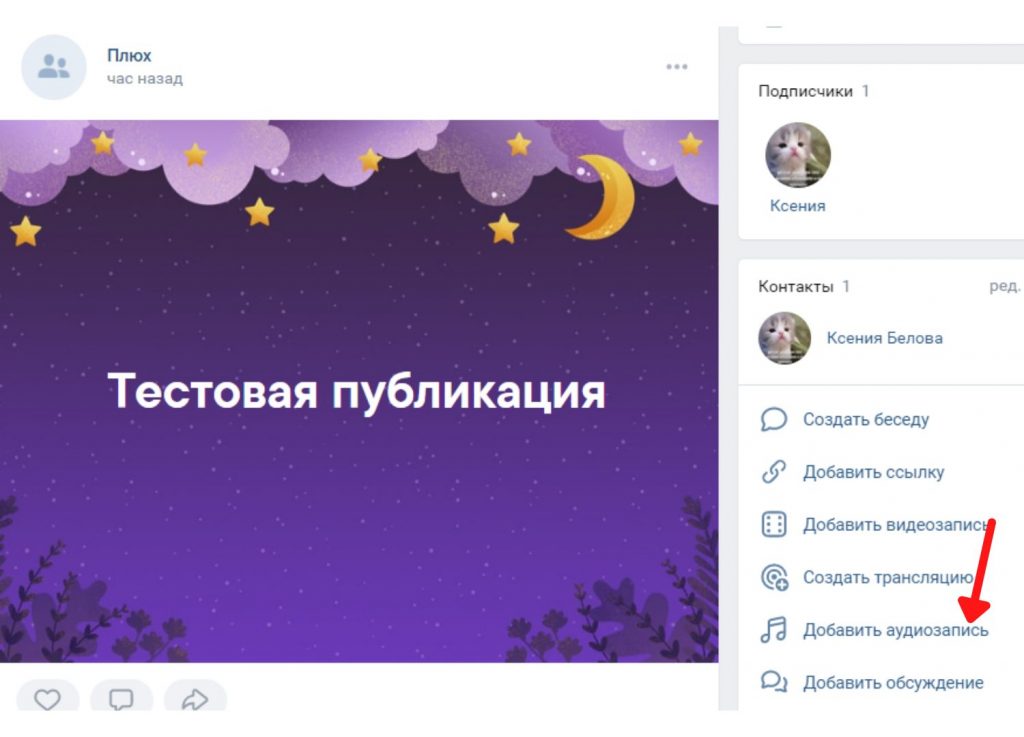
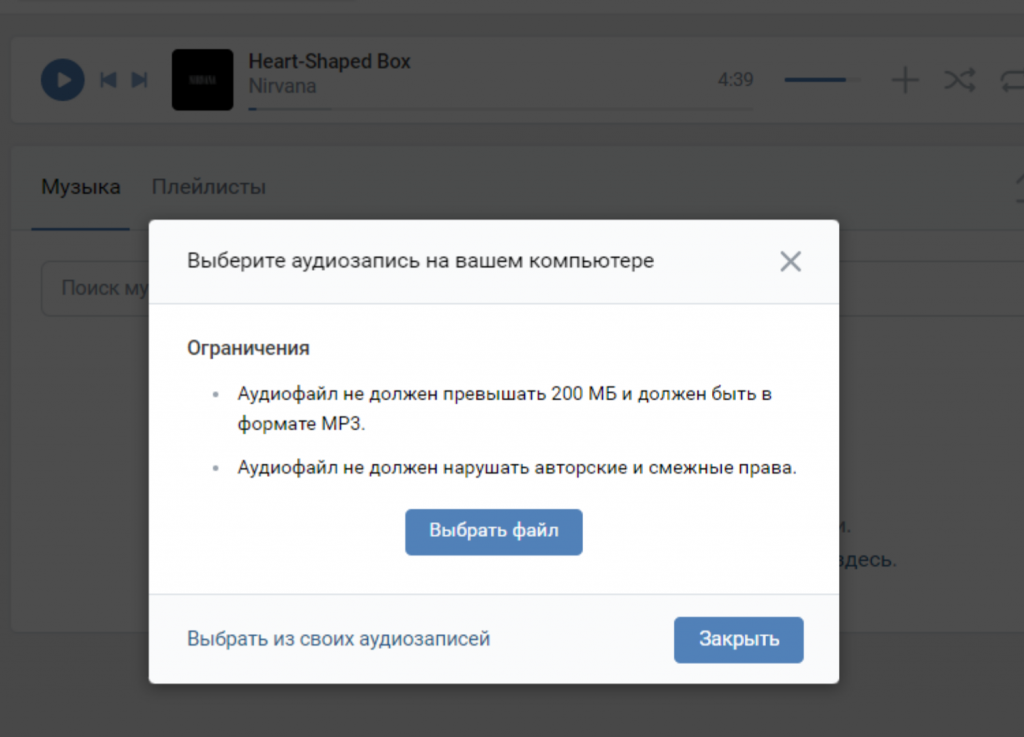
Небольшой лайфхак – вместо подкастов, для которых требуется разрешение от ВК, попробуйте использовать плейлисты из опубликованных аудиозаписей. Здесь никаких ограничений нет.
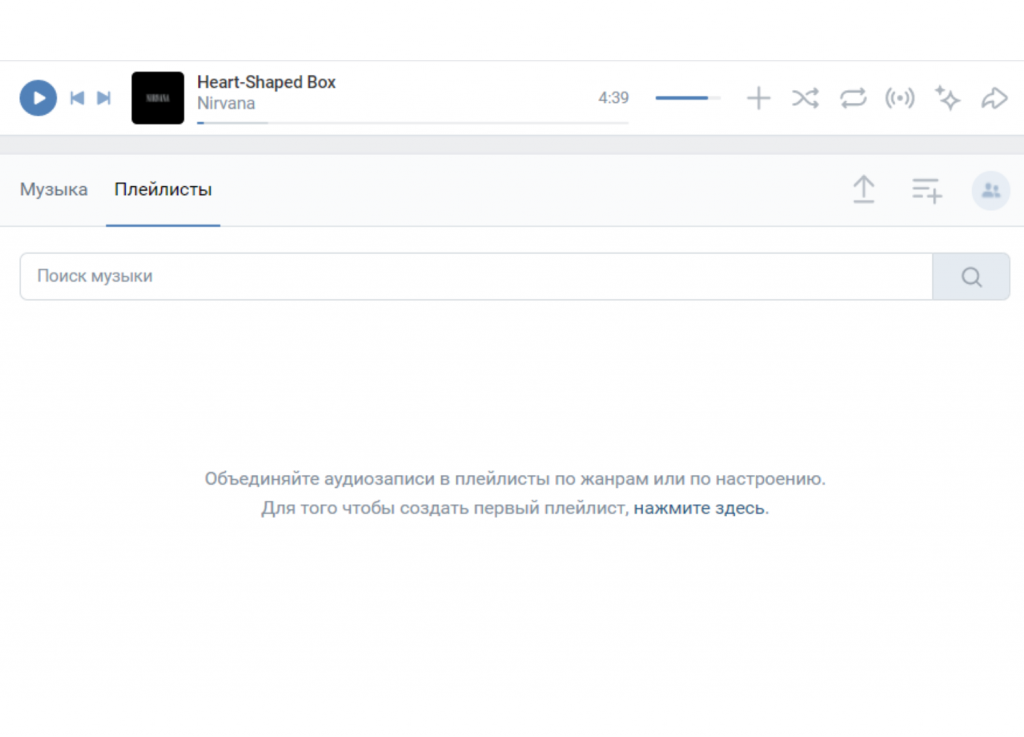

С созданием видеоальбома дела обстоят еще проще! После загрузки ролика автоматически откроется редактор, в котором вы сможете добавить обложку и описание, а также собрать видеозаписи в новый альбом.
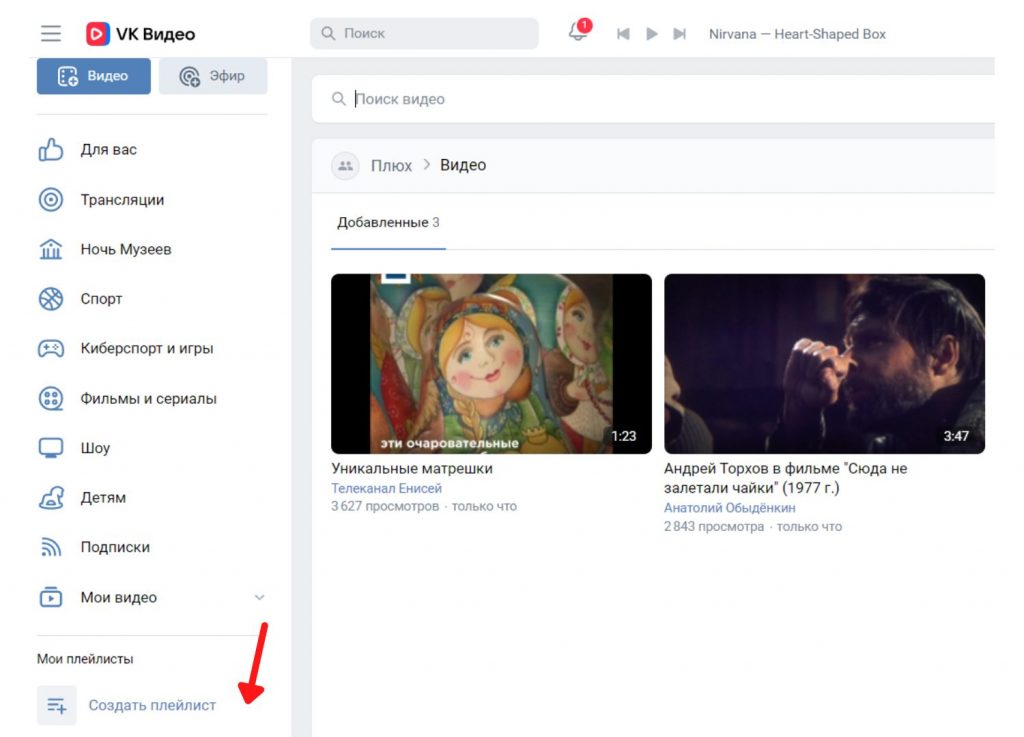
11. Посты
Вконтакте предлагает несколько видов публикаций:
- текст;
- изображение;
- аудио;
- видео;
- статья;
- постер;
- файл;
- карта;
- граффити;
- опрос.

Так же для размещения на стене подходят ссылки на внешние ресурсы или внутренние разделы: плейлисты, подкасты, альбомы. Форматы можно и нужно совмещать! Если собираетесь опубликовать небольшую текстовую заметку, документ или аудиозапись – дополните их яркой картинкой.
Публикуются посты через специальную форму. Перед отправкой можно задать особые параметры для конкретной записи – например, отключить комментарии.
12. Описание сообщества
В данном блоке важно отразить основную информацию о деятельности. Не пишите много текста – лучше вынесите туда два-три емких предложения.
Не забудьте о пунктах, которые предлагает добавить сам ВК:
- контактные данные;
- геолокация с картой;
- сайт.
Вот несколько неплохих примеров заполнения информационного раздела.
- короткое представление сервиса и его функций.
- рассказ о бренде, его миссии и ценностях.
- очень лаконичное представление и список хештегов для навигации.
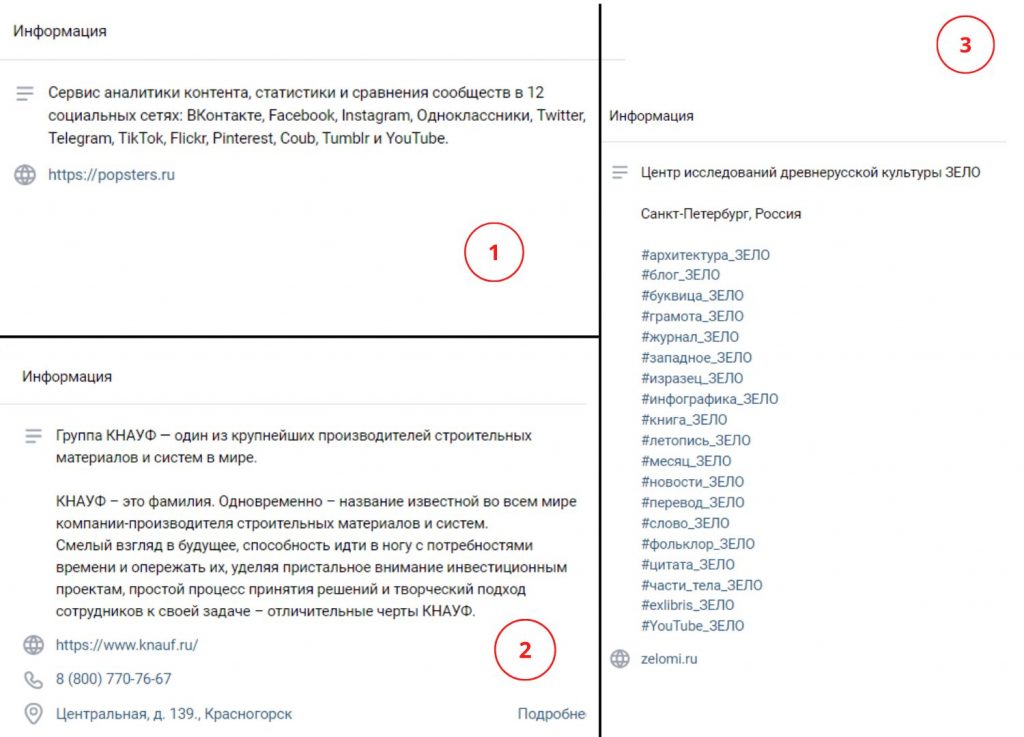
Оформление историй Вконтакте
Истории – один из самых заметных форматов контента. Чтобы увидеть их, не нужно переходить в сообщество – новые публикации отображаются в верхней части новостной ленты.
Для создания сторис со смартфона используйте кнопку в новостной ленте. В редактор загрузите фото или видео, добавьте надпись, музыку или стикер. Нажав на иконку «Получатели», вы сможете выбрать, от чьего имени будет показана история – вашего личного аккаунта или паблика.
Загрузить вертикальные исчезающие фото можно и с компьютера, воспользовавшись разделом «Истории» в правом блоке. Однако добавить интерактивные элементы, наклейки или музыку через него нельзя.
По аналогии со сторис в других соцсетях, Вконтакте позволяет собирать сюжеты и закреплять их на странице.

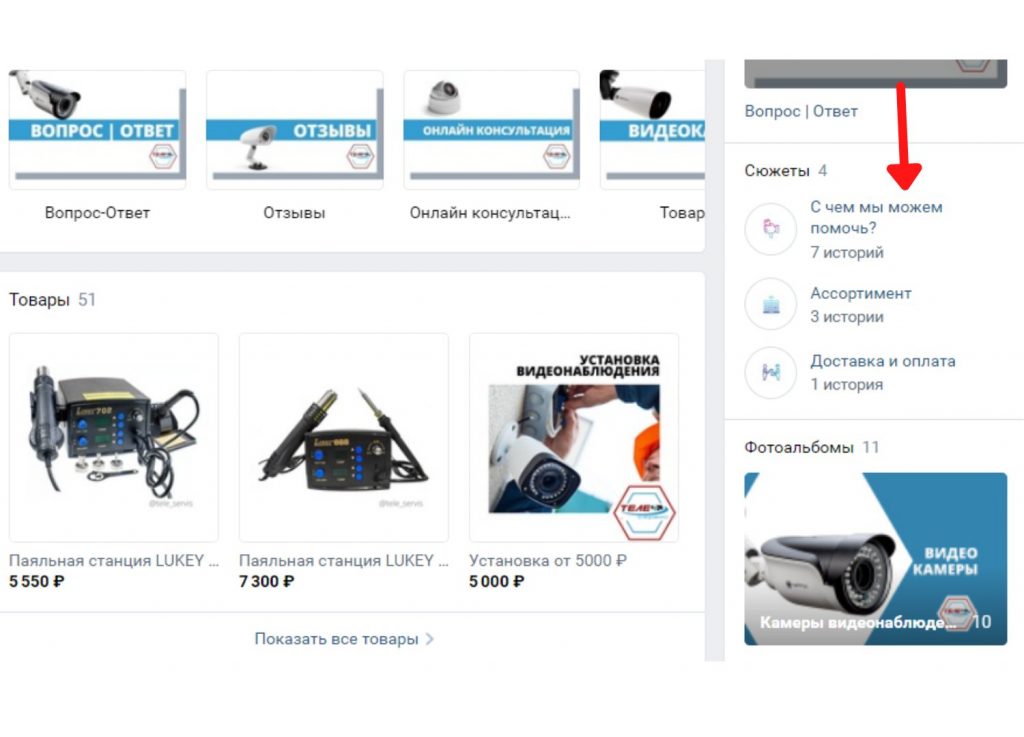
Оформление видеороликов
Недостаточно просто снять и выложить хорошее видео.
Чтобы зрителям было легко и приятно его воспринимать, необходимо правильно его оформить.
- Придумать описание. Короткий текст под видеозаписью должен кратко пояснять содержание ролика. Если ролик слишком длинный – добавьте тайм-коды, чтобы зритель мог пролистать на нужный момент.
- Добавить обложку. Важно, чтобы блок с видеозаписями стилистически соответствовал всем остальным элементам. Разработайте единообразные заставки и добавляйте их во все видео – сделать это можно в момент публикации в редакторе.
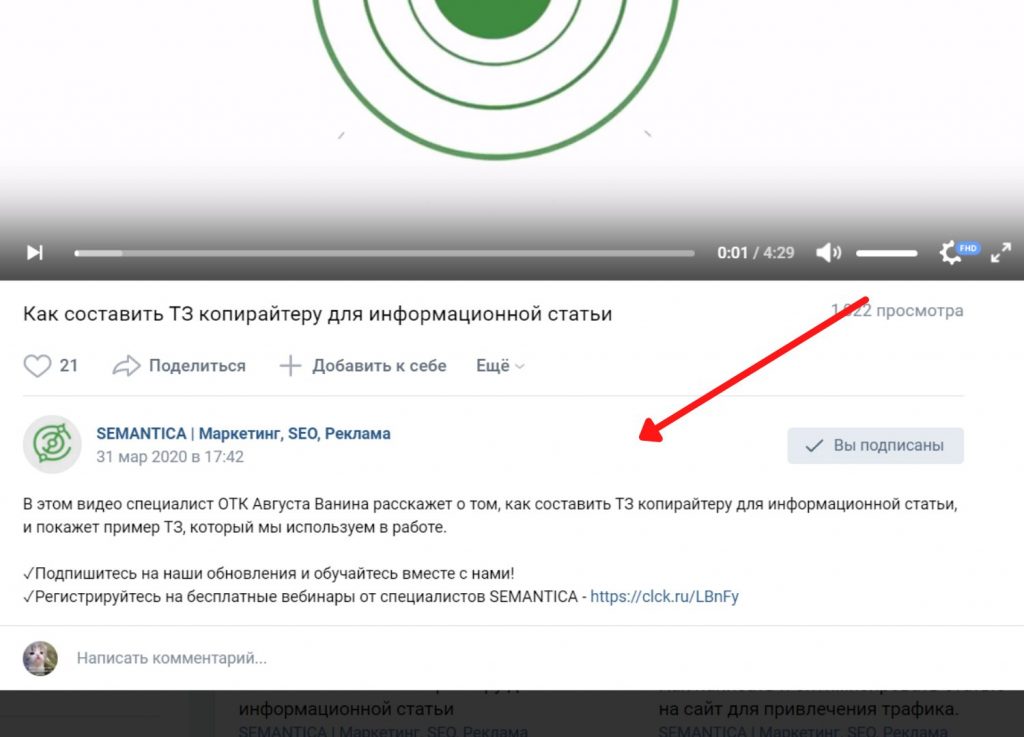
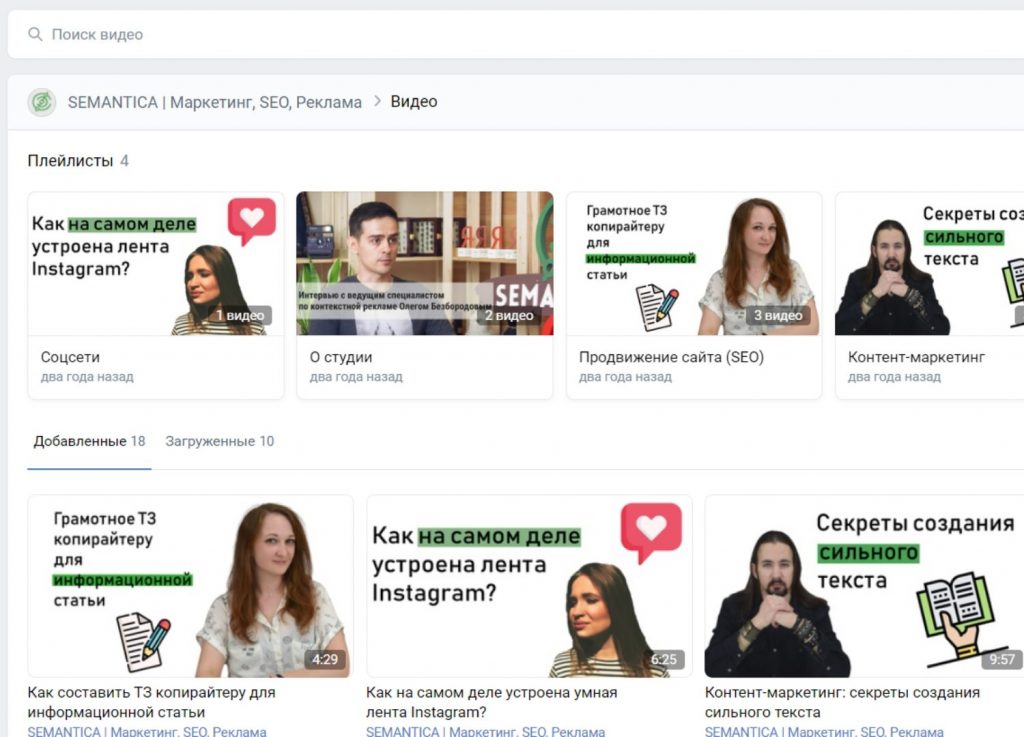
Эти советы одинаково применимы как к стандартным записям, так и к клипам – разве что вертикальные ролики необязательно снабжать подробным описанием.
Оформление статей
Статьи – удобный smm-инструмент для распространения больших объемов информации. Встроенный редактор помогает красиво оформить материал благодаря множеству вариантов форматирования текста и верстки.
Что публиковать:
- информационные статьи и заметки свыше 1000 знаков;
- полноценные презентации продуктов и услуг с фотоподборками, видео и гифками.
- обзоры, инструкции, кейсы.
Интерфейс редактора понятен интуитивно и не создает сложностей в работе.
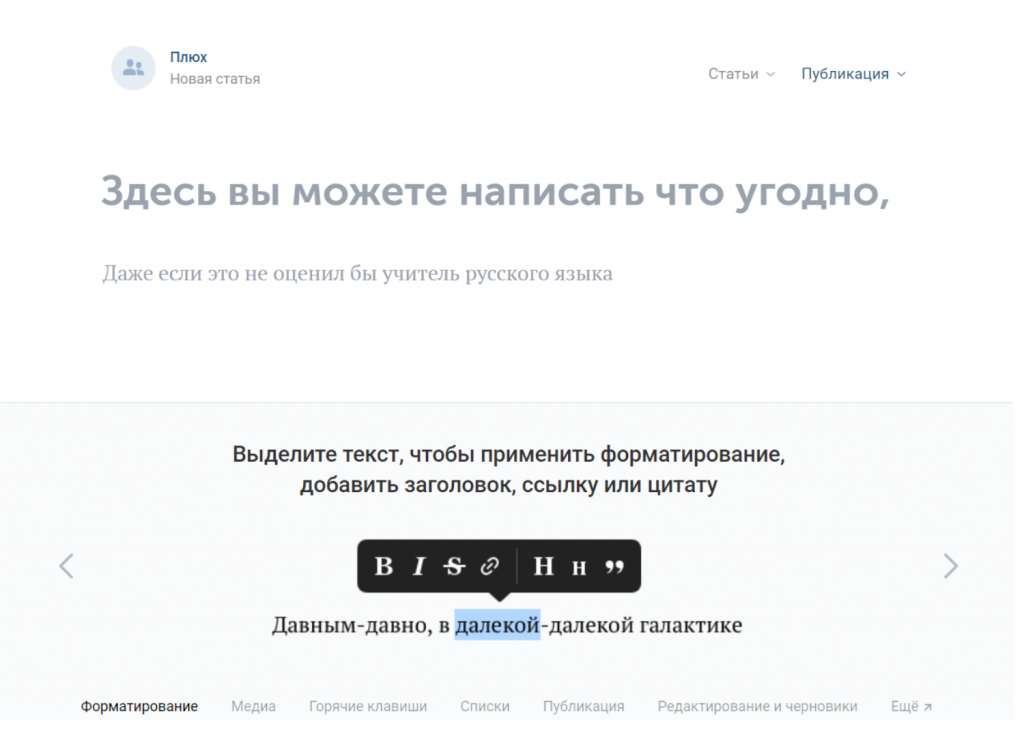
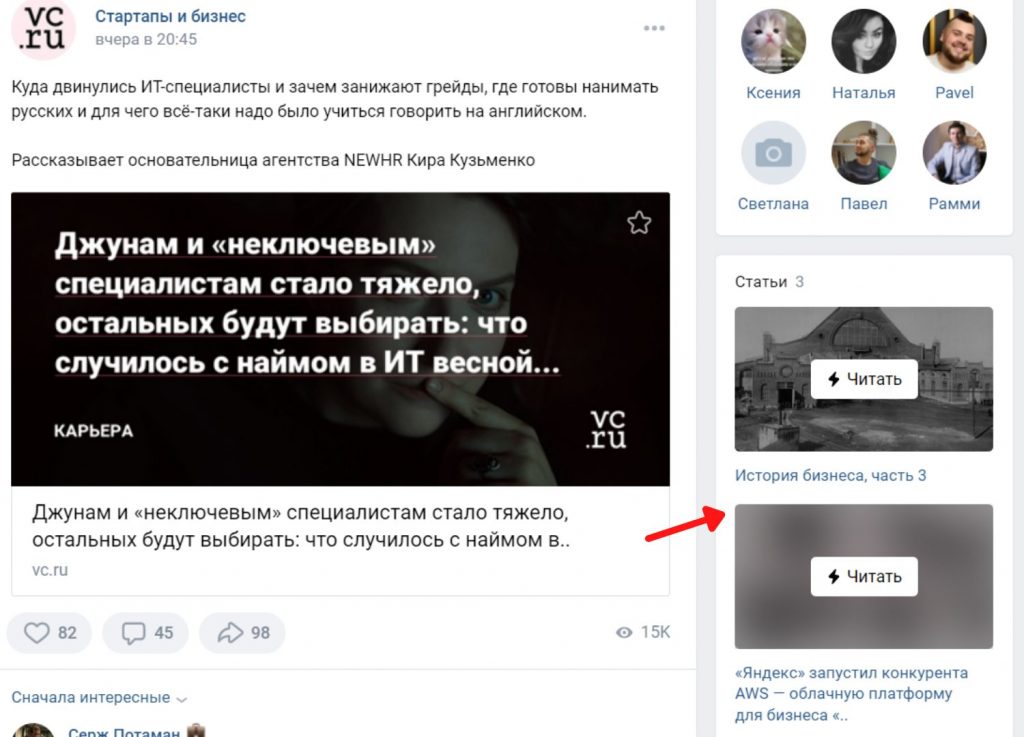
Не забудьте подключить отображение статей. В зависимости от настроек, они будут отображаться либо в верхнем меню, либо ниже списка участников.
Для обложек лучше выбирать неконтрастные изображения без лишних деталей для четкой видимости заголовка.
Подключение подкастов
Как получить доступ к подкастам, мы уже выяснили
Давайте рассмотрим основные требования для прохождения модерации.
- Запись хорошего качества, речь – четкая и громкая.
- В эпизодах нет тем, запрещенных законодательством РФ.
- Контент полностью оригинален.
Для подачи заявки вам понадобятся:
- Ссылка на подкаст. Его нужно записать заранее и выложить в аудиозаписях ВК или на внешние ресурсы. Важно – администрация ВК не рекомендует использовать платформу DropMeFiles ввиду ее нестабильной работы.
- Адрес сообщества, где будут публиковаться подкасты. Без разницы, будет ли это старая группа или только что созданная – главное, чтобы тематика аудио соответствовала направлению паблика.
- Все готово? Отправьте любое приветствие в сообщения официальной публичной страницы «Общество разговорного жанра» и следуйте указаниям бота.
Оформление публикаций
Помните, в начале мы определяли целевую аудиторию и назначение группы? Теперь это знание нам пригодится. С точки зрения SMM, красивый паблик – тот, который нравится вашей ЦА и соответствует цели бизнеса.
Текст
Для B2b-продаж нужны публикации, в которых раскрывается вся поднаготная товара. Мало эмоций, много фактов, обращение на «вы», меньше смайликов. Если вы создаете ресурс для молодой аудитории, а цель – сформировать образ дружелюбного и доступного бренда, то и подход к написанию текстов будет другой. Здесь уместны короткие восклицательные выражения, шутки из TikTok, эмодзи и легкая фамильярность.
Иллюстрации
Разработайте единый стиль для всех картинок, обложек и заставок для видео. Сообщество будет выглядеть целостно и продемонстрирует подписчикам ваш профессиональный подход.
При выборе стилистики, шрифтов и цветовой гаммы ориентируйтесь на образ продукта и ожидания ЦА. Хорошо, когда у вашего проекта уже есть брендбук, на который можно ориентироваться.
Если нет – вот несколько базовых правил, которые помогут вам.
- Демонстрация продукта всегда красноречивее описания. Сложная графика и полностью сделанные в редакторе шаблоны оправданы, если сообщество посвящено бухгалтерскому учету или консалтингу. Но в аккаунте nail-мастера будут уместнее фотографии клиентов и рабочего места.
- Стилистика должна соответствовать образу продукта. Строгие официальные шаблоны нелепо смотрятся в аккаунте пиццерии, рассчитанном на студентов. Однако такое же оформление «заработает» на странице ресторана, в котором проводятся бизнес-встречи.
- В культуре сложились определенные стереотипы, связанные с палитрой, что тоже необходимо учитывать при разработке дизайна. Видя определенный цвет, человек автоматически связывает с ним характеристики продукта.
- Черный, золотой, оттенки коричневого – дорогой, премиальный.
- Красный – страстный, активный, выделяющийся, аппетитный.
- Серый, синий – стабильный, спокойный, технологичный.
- Желтый – креативный, динамичный.
- Зеленый – натуральный, расслабляющий.
Конечно, никто не запрещает экспериментировать и использовать нетипичные для ниши оттенки, чтобы удачно выделиться на фоне конкурентов.
Руководствуясь этими правилами, вы без труда сможете самостоятельно создать шаблоны для социальных сетей, даже если занимаетесь этим впервые.
Форматы и сервисы
Как обещали – шпаргалка с размерами медиафайлов и приложениями к вашим услугам!
- Стандартный размер миниатюры аватара – 400х400 пикселей. Можно загружать изображения большего формата при условии, что соотношение сторон будет равно 2:5 или 1:1.
- Параметры обычной шапки – 1590 на 530 px. Обратите внимание – в мобильной версии шапка немного обрезается по краям, так что не размещайте там важную информацию.
- В живые обложки можно добавить до 5 фото или видеофайлов меньше 20 МБ и длительностью не более 30 секунд. Наиболее удачно смотрятся медиа в формате 1080 на 1920 пикселей.
- Прикрепленные к посту иллюстрации могут быть любыми. Органичнее всего смотрятся квадратные картинки 1080х1080 px и прямоугольные 700 x 500 px.
- Самый маленький размер изображения для ссылки на сторонний ресурс – 537 на 240.
- Баннер для статьи – от 510 х 286 px.
- Фото и видео для историй – 720 на 1280 пикселей. Соцсеть немного сжимает качество, поэтому мы рекомендуем брать файлы формата 1080 х 1920 px.
- Обложки альбомов – 1200 на 800 px. Если планируете размещать на них надписи, учтите, что в мобильной версии 200 px снизу обрезается.
- Заглавная картинка для подкаста – от 1400 х 1400 до 3000 х 3000 пикселей.
Сервисы
Canva – редактор с набором шаблонов для постов, историй и коротких анимированных роликов. Вы можете выбрать готовую серию дизайнов или создать свою. С марта в России платная версия недоступна, но бесплатных возможностей для того, чтобы украсить соцсети, хватит.
Visme – аналог предыдущего приложения. Здесь больше функционала для создания анимации, но отсутствует русскоязычный интерфейс.
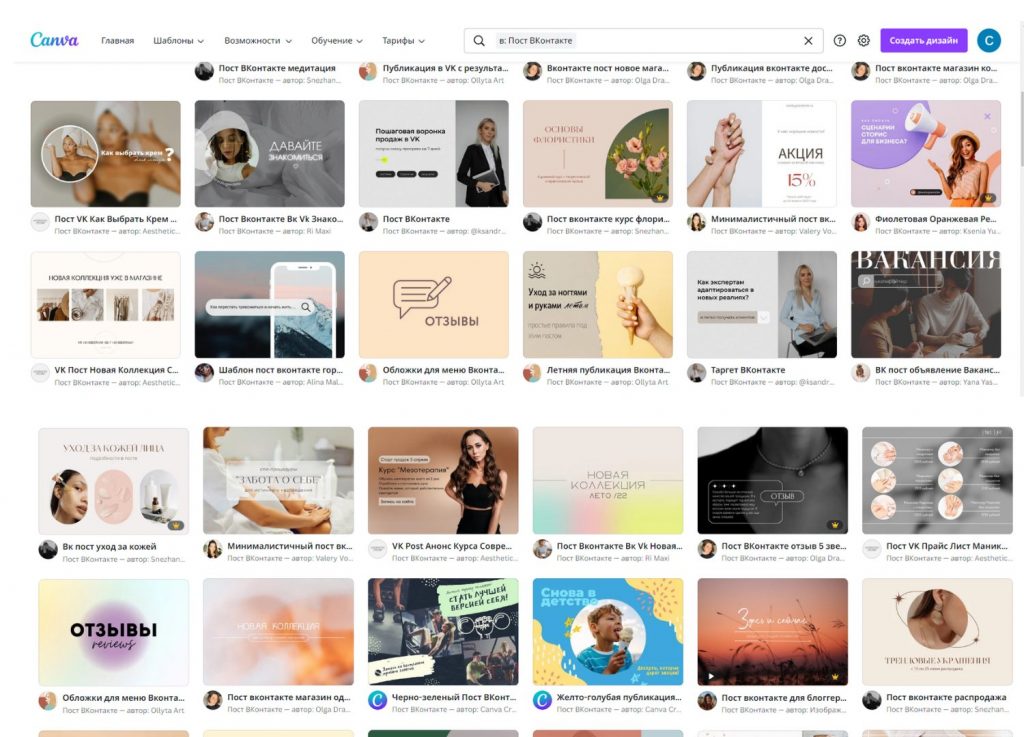
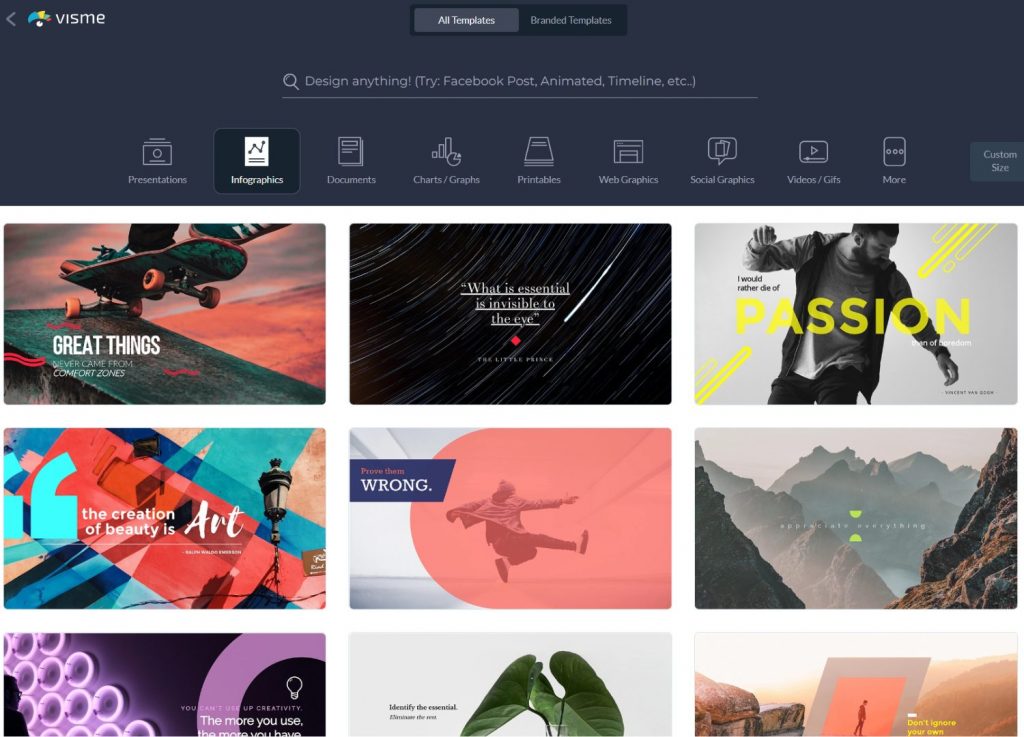
Если вы уже знакомы с интерфейсом Photoshop, то вам понравится сайт Pixlr.com – онлайн-аналог знаменитого софта от Adobe с готовыми шаблонами.
Dynamic Cover – сервис для создания динамических обложек ВК. Единственный конструктор с бесплатным функционалом. DyCover поможет настроить показ самого последнего вступившего подписчика, лучших лайкеров или комментаторов или настроить балльную систему и показывать наиболее активных по количеству набранных очков.
smartbotpro.io – платформа, на которой вы можете создать собственного бота для сообщества.



Примеры удачного дизайна
Основной лейтмотив группы – полукруглые формы и градиенты. Оформление легкое и ненавязчивое, дополняет информацию, но не перетягивает на себя внимание. То что нужно для образовательного проекта!

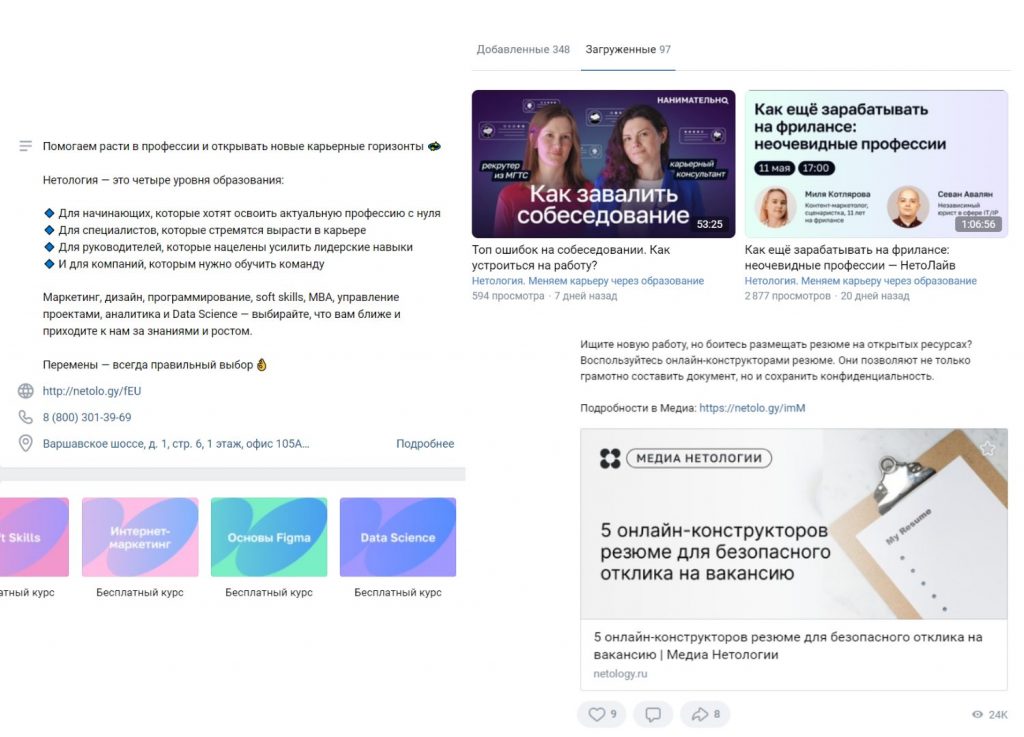
Здесь обратная ситуация – сложный дизайн презентует автора контента как специалиста по визуалу и демонстрирует его возможности.
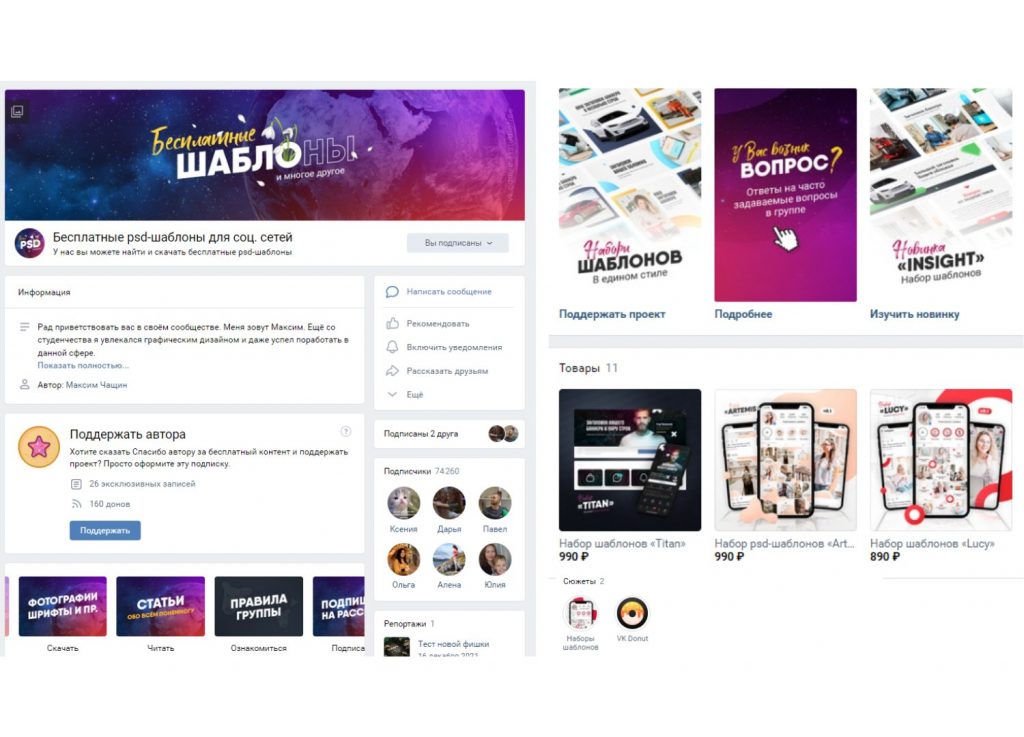
Минимализм, отражающий суть и миссию магазина одежды. Обратите внимание, в группе отсутствуют какие-то элементы – есть только краткие описания и демонстрация товаров.
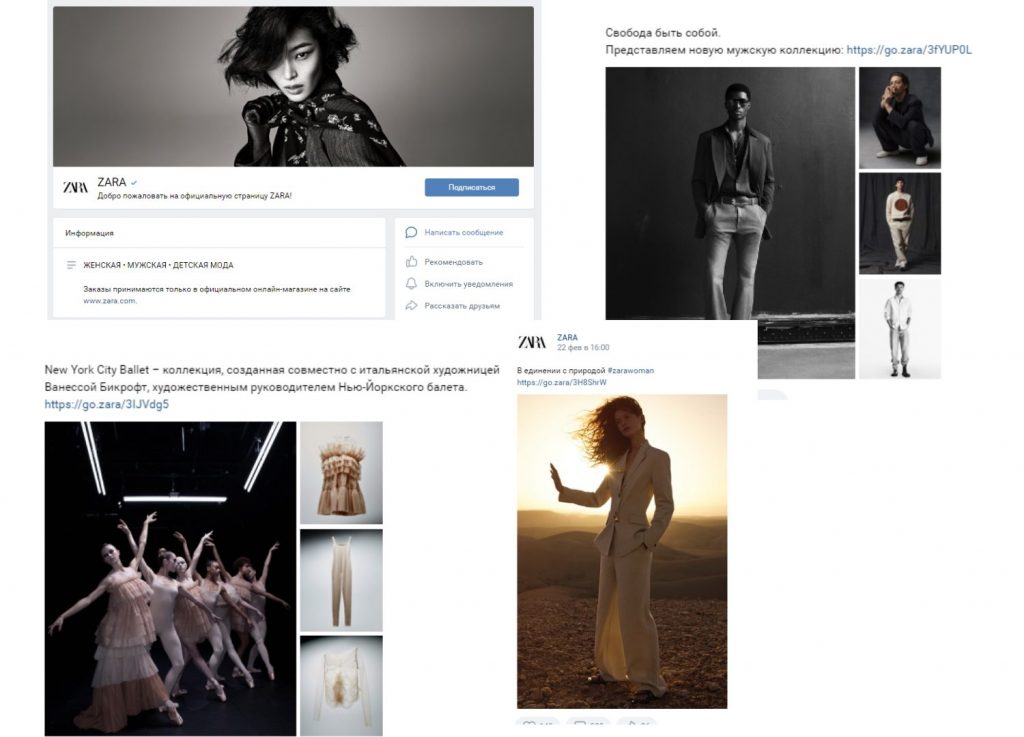
Яркие, даже немного крикливые посты-карточки выделяются цветом и приковывают внимание пользователей при скроллинге ленты.
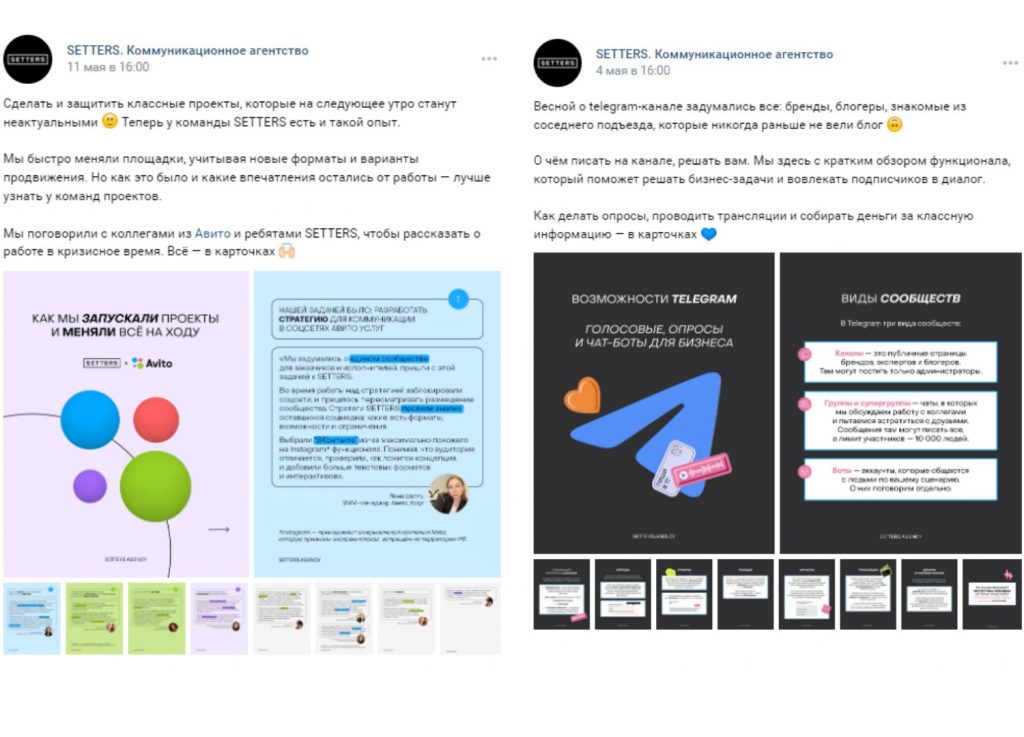
Заключение
Вконтакте – перспективная площадка для продвижения бизнеса, конкуренция на которой растет ежедневно. Не теряйте время – создавайте и оформляйте свою публичную страницу прямо сейчас! Ведь у вас теперь есть подробная инструкция от специалистов.